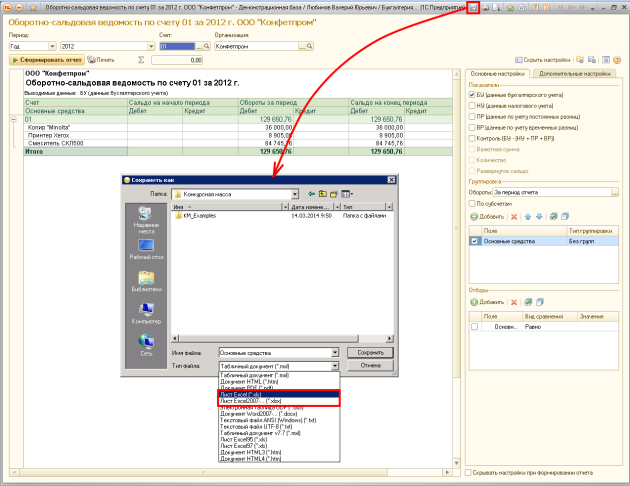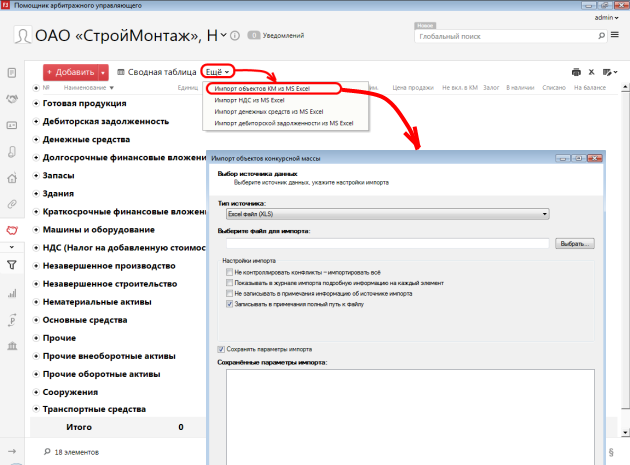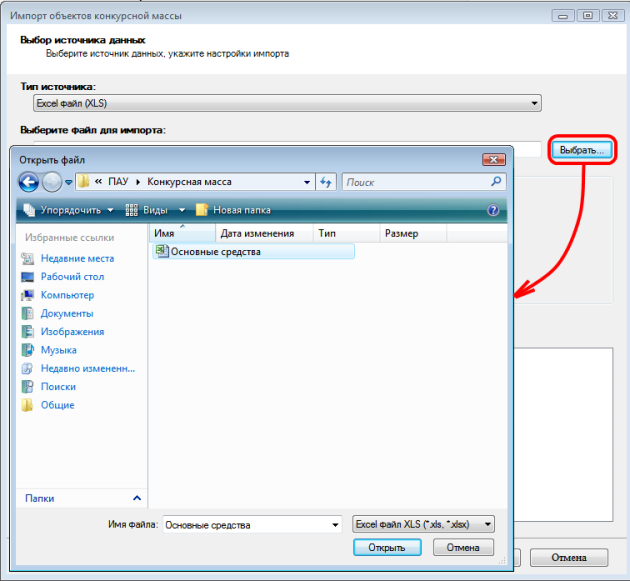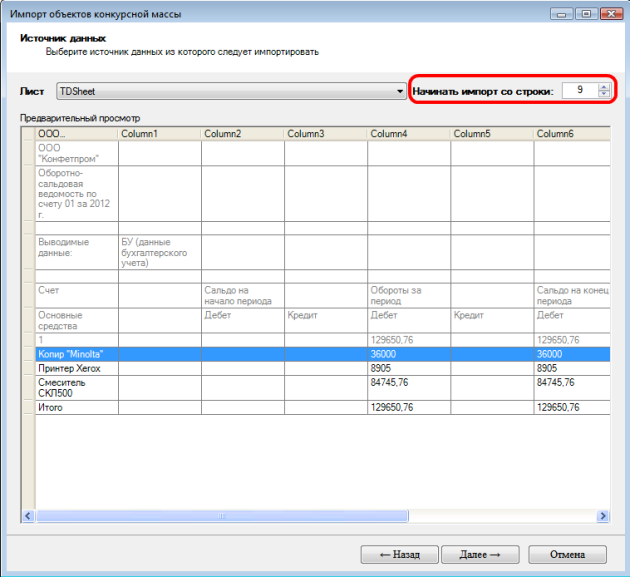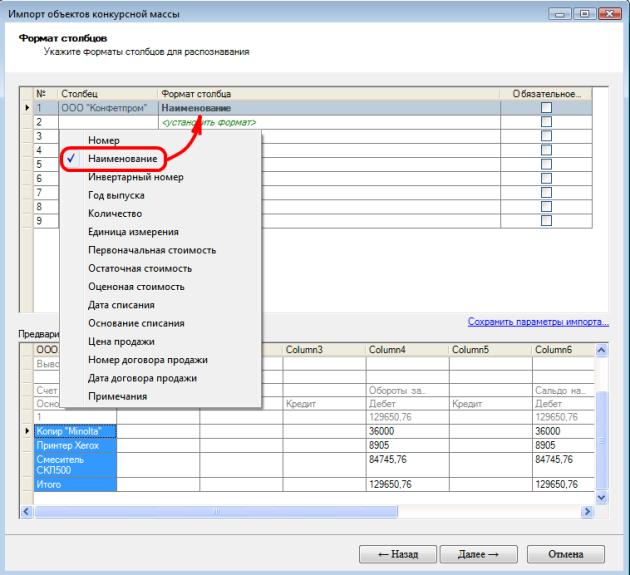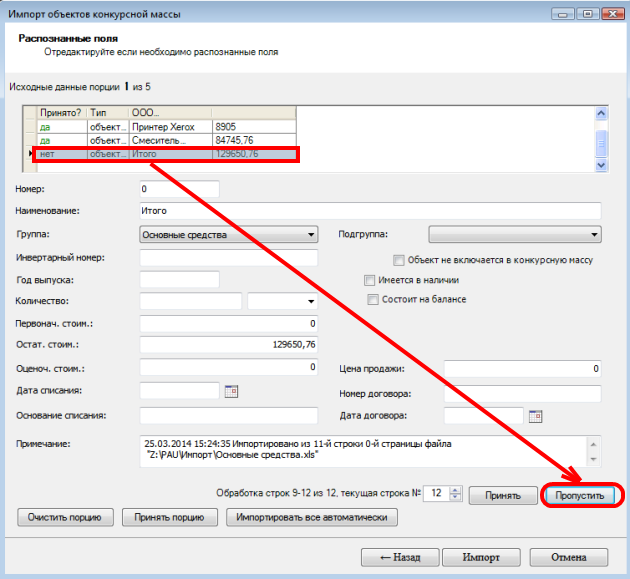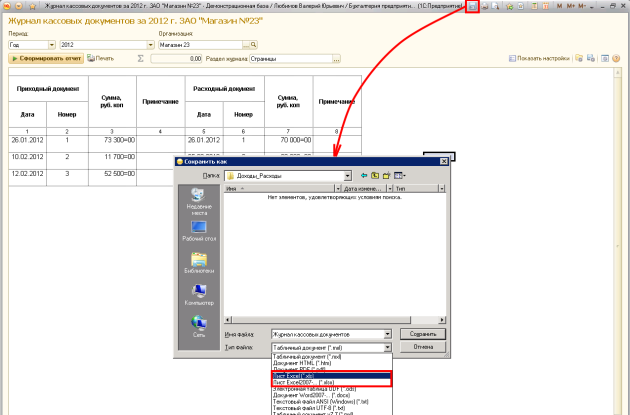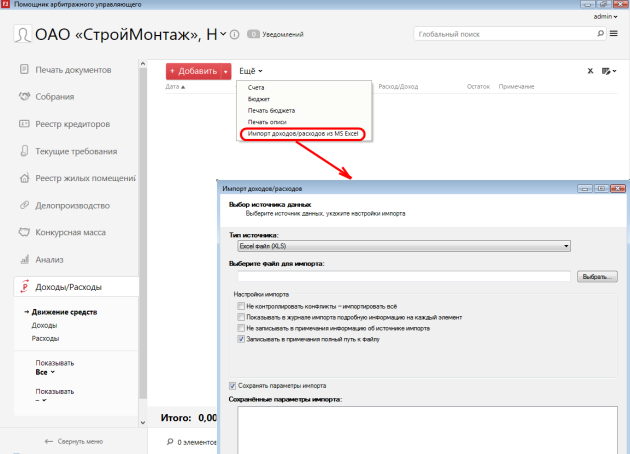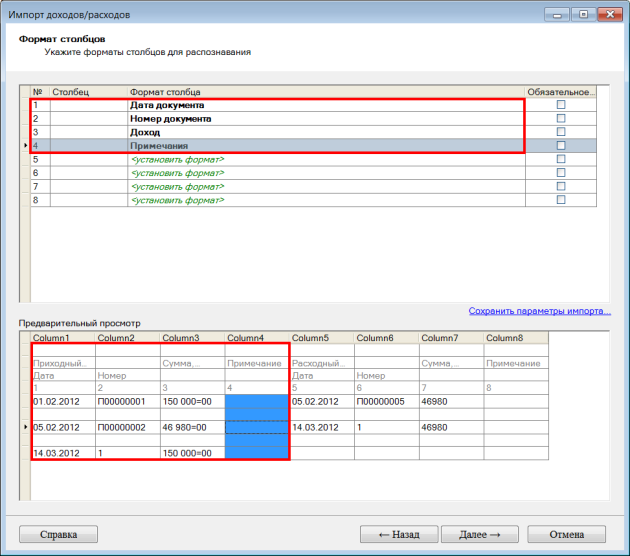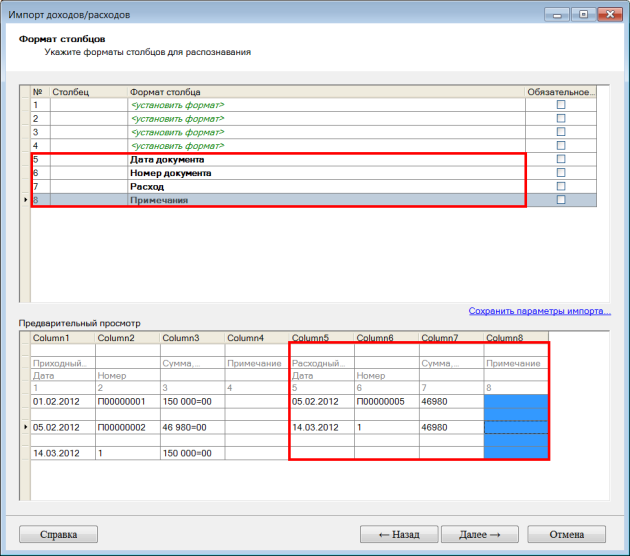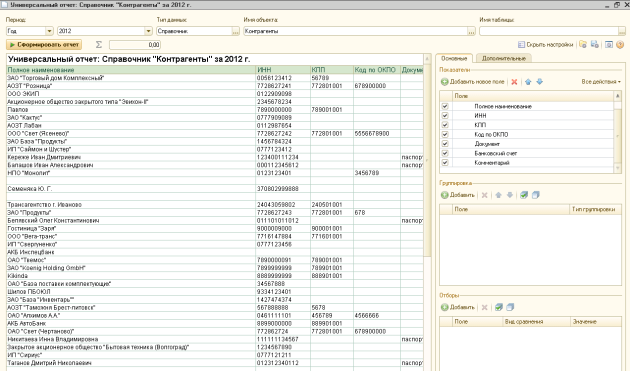Импорт данных из 1С Бухгалтерия 8.2 с помощью универсального импорта из MS Excel
С помощью универсального импорта можно загрузить данные из файла MS Excel, не имеющего какой-то определенный шаблон. Правила загрузки указываются самим пользователем. Это позволяет импортировать данные из различных программ, имеющих выгрузку в MS Excel в том числе из 1С.
Универсальный импорт находится в Основном меню|Импорт |Универсальный импорт MS Excel или в Ещё на панели задач в соответствующем разделе программы.
Рассмотрим процесс на примере отчетов из программы 1С Бухгалтерия 8.2.
Импорт данных в раздел Конкурсная масса
Сформируем в программе 1С Бухгалтерия отчет Оборотно - сальдовую ведомость по счету 01 (Основные средства), используя основные настройки для создания максимально информативного отчета. Сохраните файл с расширением xls или xlsx.
Затем в ПАУ в разделе Конкурсная масса при нажатии в панели задач на кнопку Ещё откроем Импорт объектов КМ из MS Excel. Импорт объектов КМ из MS Excel позволит загрузить все данные во все группы кроме НДС, Денежных средств, Дебиторской задолженности.
На первом шаге импорта Выбор источника данных в строке Выберите файл для импорта выбираем файл, который создали в 1С.
Нажимаем Далее.
На втором шаге импорта Источник данных указываем строку, с которой нужно начать загружать данные.
Переходим на третий шаг импорта - Формат столбцов. Укажем форматы столбцов для распознавания. Для этого в Предварительном просмотре выбираем первый столбец, кликаем по нему правой кнопкой мыши. Выбираем соответствующий параметр - Наименование. Также подбираем все соответствия для столбцов: первоначальная стоимость, остаточная стоимость и другие.
На четвертом шаге проверяем правильность распознавания. Отмечаем те строки, которые нужно исключить. Для этого сначала нажимаем Принять порцию, затем выбираем строки нажимаем Пропустить.
Далее Импорт.
Когда закончится импорт нажимаем Завершить.
Импорт данных в раздел Доходы/Расходы
Сформируем в программе 1С Бухгалтерия Журнал кассовых документов. Сохраните файл с расширением xls или xlsx.
В разделе Доходы/Расходынажимаем Ещё в панели задач. В выпадающем списке выбираем Импорт доходов/расходов из MS Excel.
Все последующие шаги аналогичны Импорту объектов Конкурсной массы, единственное отличие в том, что Импорт доходов/расходов имеет свои форматы столбцов.
Разделим импорт доходов/расходов на 2 этапа: на первом загрузим доходы с соответствующими параметрами, а на втором - расходы.
I Этап. Импорт доходов. Сначала проставляем форматы столбцов для доходов: дата документа, номер документа, доход, примечания.
II Этап. Импорт расходов. Проставляем форматы столбцов для расходов: дата документа, номер документа, расход, примечания.
Контрагенты
Сформируем в программе 1С Бухгалтерия Универсальный отчет, используя основные настройки для создания максимально информативного отчета. Сохраните файл с расширением xls или xlsx.
Далее следуйте тем же шагам, что и в Импорте объектов Конкурсной массы, форматы столбцов будут другими.